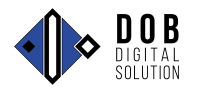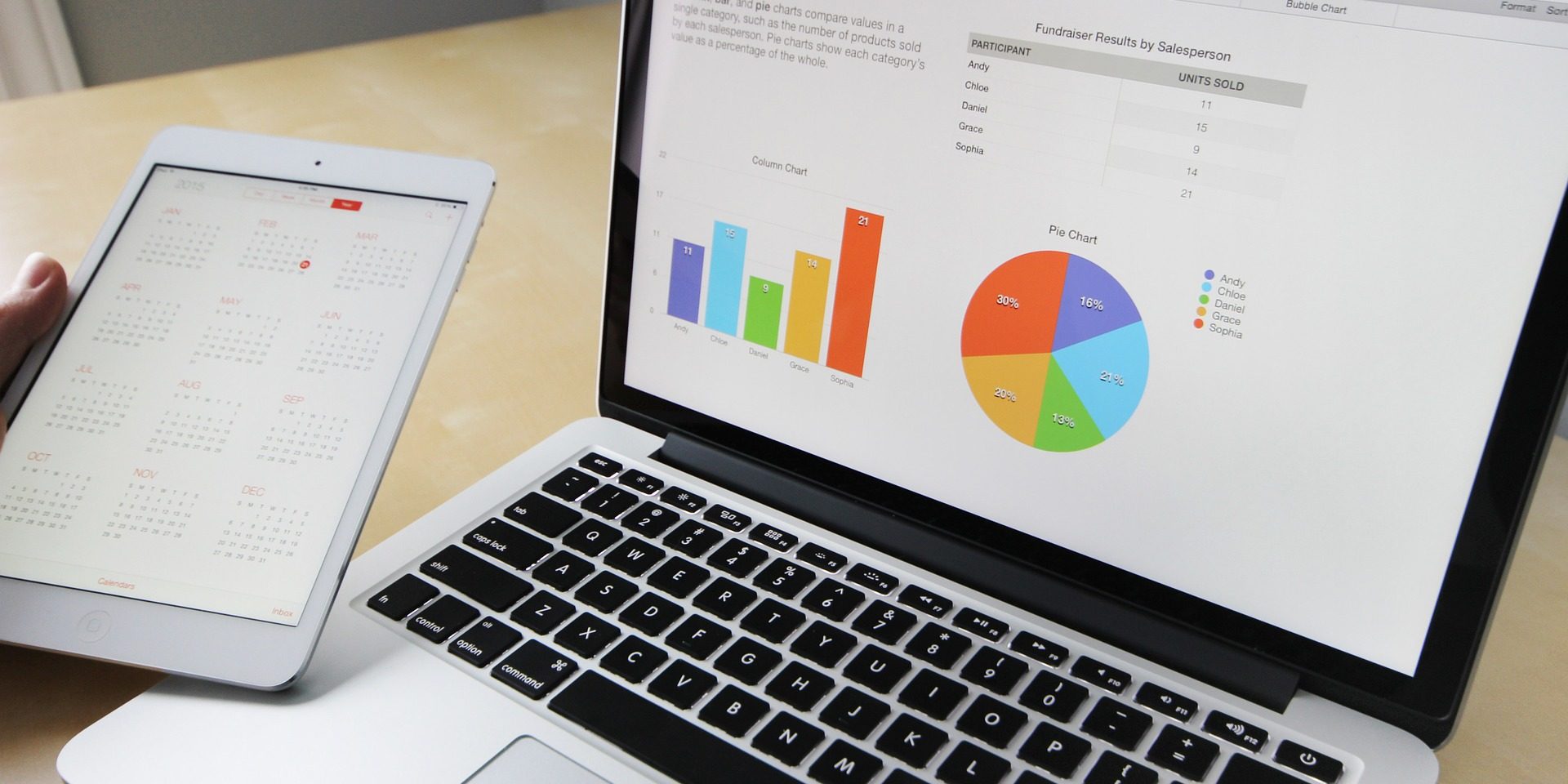Filtri
Grazie a questo strumento possiamo visualizzare i dati che ci interessano all’interno di un elenco
Innanzitutto ci dobbiamo posizionare sulla cella che contiene l’intestazione, nel nostro caso sarà la cella A1

Successivamente clicchiamo su ordina e filtra -> filtro
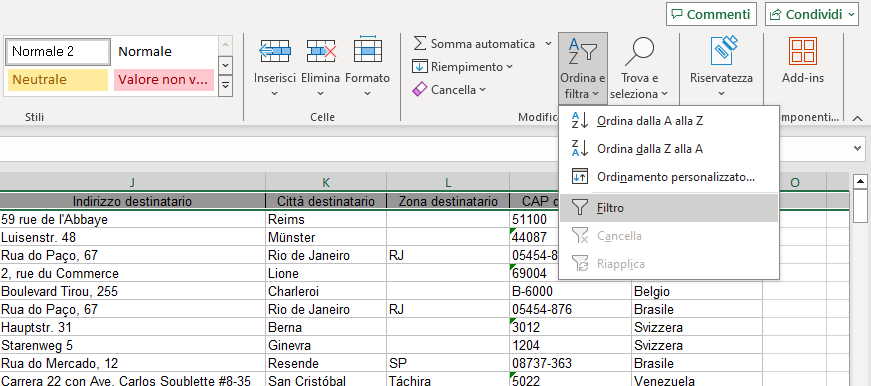
Una volta attivati i filtri, ci troveremo per ogni intestazione un menù a tendina, da qui potremo scegliere come filtrare i dati.
Possiamo filtrare per ordine alfabetico e numerico, inoltre possiamo creare filtri personalizzati.
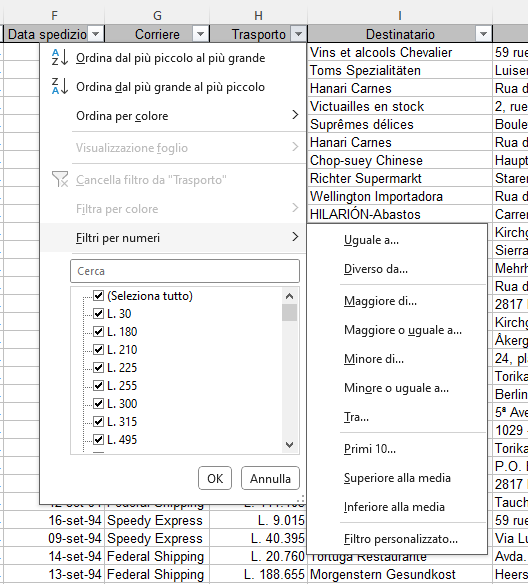
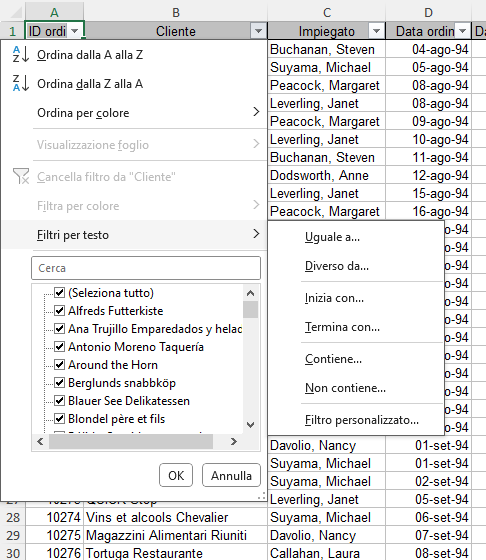
Filtro Numerico: possiamo usare il campo cerca per cercare un valore in particolare, oppure ordinare per numeri maggiori, minori o in un range scelto da noi.
Filtro alfabetico: possiamo sfruttare il campo cerca per cercare una parola in particolare, le parole che iniziano nello stesso modo o filtrare le celle che contengono una parola che ci interessa.
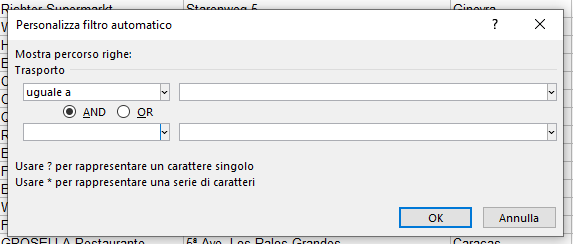
Filtro Personalizzato: Posso creare dei filtri con più voci usando AND (entrambe le voci devono essere verificate) OR (una voce o l’altra deve essere)